"Яндекс" є одним із найпопулярніших брендів у Росії. Дана компанія пропонує користувачам країн СНД безліч адаптованих під місцеві реалії сервісів, у тому числі засоби навігації, пошукова служба, музичний стрімінговий сервіс та багато інших послуг. Для швидкого доступута управління ними командою "Яндекса" було створено окремі програми для кожного з них. Якщо ви перебуваєте в числі шанувальників цієї компанії, то вам безперечно варто подивитися на "Яндекс"-панель, встановити яку не складе великої праці. Далі докладно розглянемо які розширення нам пропонує "Яндекс" сьогодні.
"Яндекс. Елементи"
Експрес-панель "Яндекс" та "Яндекс. Елементи" – це набір додатків, що дозволяє організувати комфортну роботу з усіма сервісами компанії серед будь-якого сучасного браузера.
Всі розширення є калькою з доповнень, вбудованих у "Яндекс. Браузер". По суті, панель "Яндекса" та елементи є набором для трансформації Chrome і Firefox в "Яндекс. Браузер". Враховуючи той факт, що "Яндекс" – це компанія, як і Google, яка заробляє на сервісах та рекламі, це саме те, що їм потрібно.
Встановлення
Для того, щоб почати роботу з цими інструментами, достатньо відвідати офіційну сторінку&ldquo-Яндекс. Елементи&rdquo-. На сайті є посилання для всіх доступних сервісів, там же знайдеться і ldquo-Яндекс-панельrdquo-, встановити яку можна, завантаживши відповідне розширення для вашого браузера. На Наразіпідтримуються всі сучасні браузери, до них входять Firefox, Opera і Chrome (включаючи браузери на його основі). Edge до цього списку не увійшов, тому що на нинішньому етапі свого розвитку не підтримує розширення зовсім.
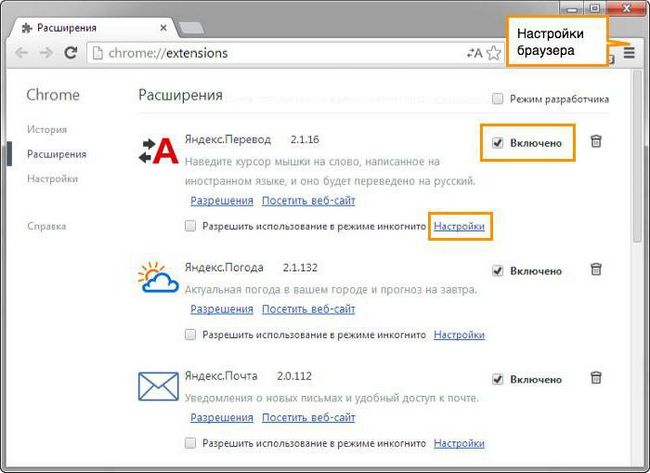
Панель закладок "Яндекс"
Перше, що зустріне користувача після встановлення розширення – це видозмінена стартова сторінка. На ній розташовані часто відвідувані або закріплені користувачем сайти, інформація про погоду та курс валют. Також внизу розташовані посилання для переходу до нещодавно закритим вкладкам, панелі завантажень, закладок та історії браузера. Найважливішою частиною даної сторінки є розумна пошукова строка, яка може відповісти на запит ще до переходу на сторінку пошуку. На практиці це означає, якщо ви шукаєте погоду в певному місті, результат ви побачите прямо в рядку пошуку, це ж стосується курсу валют і математичних підрахунків (по суті, маємо вбудований у пошук калькулятор та конвертер). Або ж якщо ви шукаєте якусь відому особу, місце, фільм, то розумний пошуковий рядок відразу перенаправить вас на сторінку у "Вікіпедії" або відповість на просте питання самостійно (наприклад, питання про те, як довго потрібно варити пельмені).
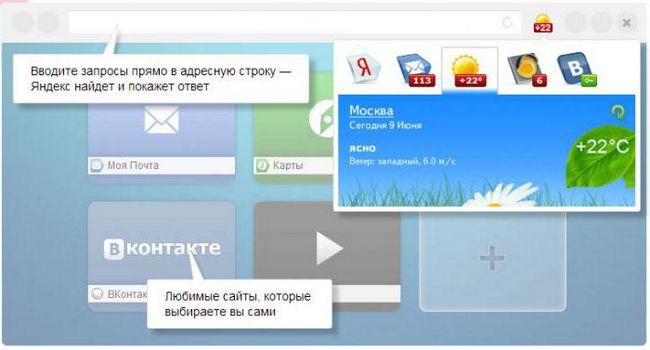
Панель є сторінкою, що настроюється (кнопка &ldquo-Налаштування&rdquo- в правому нижньому кутку), користувач вправі вибирати, скільки сайтів буде відображатися на сторінці (до 25 штук), можна додати на панель "Яндекс" свої сайти, можна змінити фон (пропонуються зображення з колекції , але можна завантажити свої). Також у налаштуваннях можна дозволити або заборонити доступ до геолокаційних даних та вимкнути рядок пошуку.
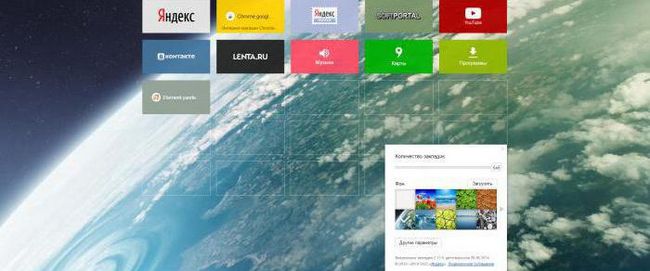
Окремо варто поговорити про експрес-панель "Яндекс" браузері Opera. Її функціональність та зовнішній виглядвідмінні від такої в Chrome та Firefox. Справа в тому, що в деяких версіях цього браузера вже є вбудована панель закладок. "Яндекс" пропонує розширити її можливості, додаючи інтерактивні сторінки з сервісами. Наприклад, прямо на стартовій сторінці відображатиметься погода або інформація про пробки, користувачеві навіть не доведеться відвідувати відповідні сторінки, також з'являться швидкі посилання на основні, популярні сервіси "Яндекса". У нових версіях браузера (побудованих на базі Chromium) панель працює так само, як і Chrome.
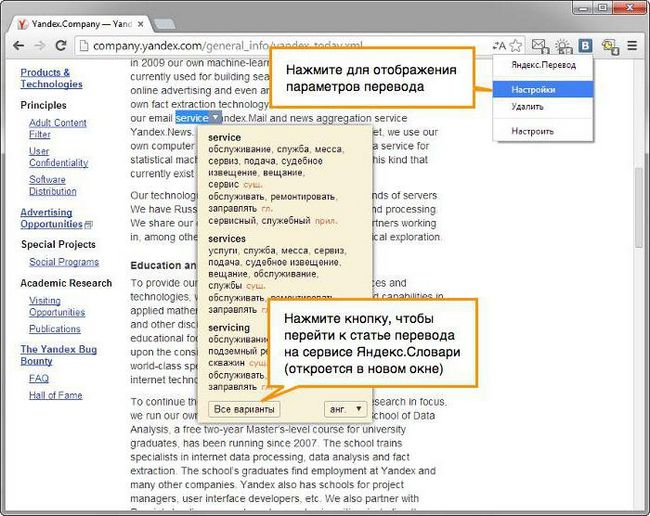
Додаткові елементи
Панель "Яндекса", крім описаних вище змін стартової сторінки, пропонує багато іншого. Це цілий набір інструментів для роботи з сервісами компанії. Це якась "Яндекс", що організує швидкий доступ до пошти, диска, музичного плеєра, даних про погоду та пробки, та інших служб. Для роботи з ними потрібна наявність облікового запису.
"Яндекс.Пошта"
Після того як ви встановите панель "Яндекса", у верхньому рядку вашого браузера, окрім звичних елементів інтерфейсу, з'явиться значок пошти, після натискання на який перед вами відкриється вікно з останніми прийнятими листами. На жаль, працювати з поштою таким чином не вдасться, можна лише дізнатися відправника, тему та переглянути невелике прев'ю вмісту листа. Для прочитання листа та надсилання відповіді доведеться перейти на сайт служби.
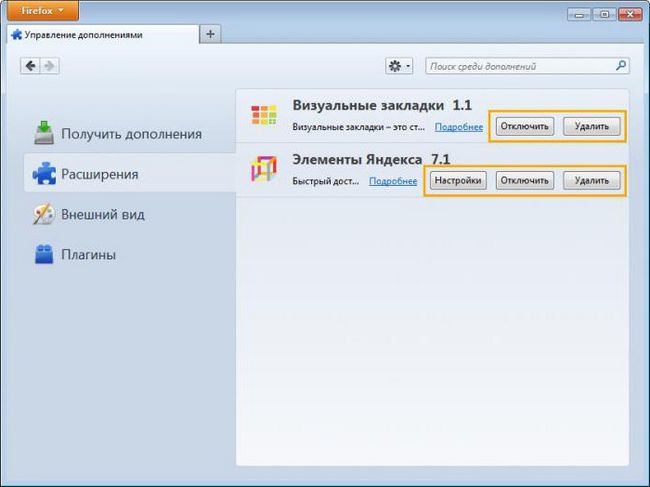
"Яндекс.Диск"
"Яндекс.Погода"
Незважаючи на те, що віджет з погодою є на експрес-панелі "Яндекс", він також може бути доданий на панель завдань, де ви зможете бачити більш детальний прогноз на весь день, а не тільки актуальну температуру за вікном. Для того, щоб переглянути прогноз погоди на найближчі десять днів, доведеться перейти на сайт служби.
"Яндекс.Музика"
Моментальний доступ до безкоштовного програвача "Яндекс.Музика". Цей віджет дозволяє, не відвідуючи сторінку сервісу, відтворювати, зупиняти та перемикати треки. Для роботи віджету потрібен функціонуючий обліковий запис "Яндекс. Музики" з наповненою бібліотекою.
Переклади
Цей маленький, але корисний інструмент стане справжньою паличкою-виручалочкою для тих, хто на вас з англійською та іншими іноземними мовами. На відміну від описаних вище віджетів, які займають місце в даний елемент інтегрується в контекстне меню, що викликається натисканням на праву кнопку миші, і дозволяє без зайвих рухів перевести виділений текст.
Це розширення допоможе тим, хто любить інтернет-шопінг. Коли ви переглядатимете певні товари в рунеті, за наявності таких у сервісі "Яндекс.Маркет" радник підшукає найбільше вигідні пропозиціїз можливістю придбати у вашому регіоні.
Відео: Як у Opera прибрати пошук на експрес-панелі
Безпека
Замикає лінійку розширень інструмент безпеки в мережі. Цей віджет оснащений базою веб-сайтів, перевірених на наявність вірусів, шахраїв та фішингу (крадіжка логінів та паролів). Як тільки ви спробуєте пройти через небезпечне посилання, розширення видасть повідомлення і не дозволить цього зробити. Більш того, кожен веб-сайт у пошуковій видачібуде оцінений даним інструментом та отримає одну з трьох міток:
- зелену (безпечну);
- жовту (невеликий ризик);
- червоний (небезпечний).
Насправді рішення не нове, "Яндекс" до нього ніякого відношення не має, це лише видозмінений пакет Web of Trust, що розповсюджується в Росії силами компанії.
Відео: Як в Opera налаштувати експрес-панель
Пересадили своє дітище на двигун «Blink», вони з якогось переляку, одним махом відключили одну з найкорисніших функцій цього чудового браузера — зручну і компактну панель закладок. Натомість запропонували використовувати, добре знайому експрес-панель та нову скарбничку, з функцією складування в одну купу, всіх корисних на ваш погляд посилань. При цьому в експрес-панель, на найпочесніше і чільне місце, розмістили, монстроподібного вигляду, панель пошуку всюдисущого Яндекс, повісили величезний такий капелюх прямо перед носом багатостраждального користувача, мабуть щоб не схибив у разі чого хвороб.
Потроху свідомість до розробників повертається, як і повертаються та доповнюються звичні фішки браузера. Починаючи з 18-ї версії з'явилася можливість включення панелі закладок, а в 19-й, використовуючи приховані налаштування можна вирубати панель пошуку Яндекс, що так безцеремонно відбирає місце в експрес-панелі Opera.
Включаємо панель закладок в Opera
Включається панель закладок в Опері дуже просто: для цього потрібно перейти на сторінку налаштувань, відкривши її з основного меню, або вбивши в адресний рядок opera://settings, знайти розділ «Інтерфейс користувача» і поставити галочку проти пункту «Відображати панель закладок».
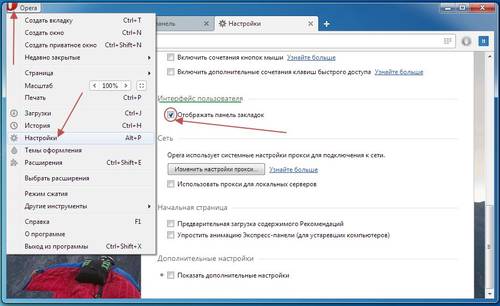
Все, тепер ви знову зможете додавати та створювати папки з групою улюблених закладок на звичному місці, зручно, швидко та без нервів.
Панель пошуку Яндекс нависає над плитками експрес-панелі на повну широку, намагався не особливо звертати на цей прибамбас, ні не вийшло, добре що тепер можна це непотрібність відключити, правда трохи складніше процедура ніж у випадку з включенням панелі закладок.
І так, переходимо на сторінку настрої браузера Opera opera://settings, перебуваючи на цій сторінці, набиваємо наступну комбінацію:
↓
↓
←
→
←
→
b a Enter
Перед нами з'являться, приховані від широкого загалу додаткові опції, помічені трикутником зі знаком оклику, не знаю навіщо така скритність і обережність, сміливо ставимо галочку навпроти пункту «Приховати поле пошуку на Експрес-панелі» і милуємося на гармонійно-вибудовану експрес-панель улюбленого браузера.
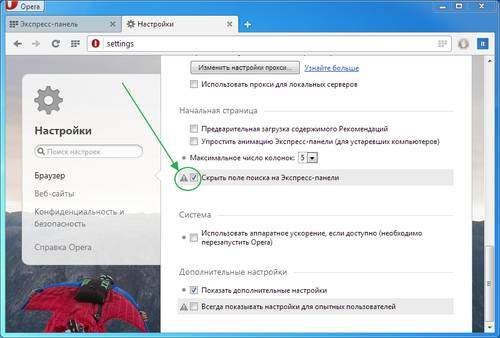
Таким чином, зробивши зовсім нехитрі маніпуляції, ми отримали знайоміший і близький образ браузера Opera.
До речі, дуже хороший та докладний порівняльний аналіз корисних функційстарої та нової Опери, провів, цікавляться знайдуть там багато цікавого.
Для мене браузер Opera завжди буде цікавий, щоб з ним не витворювали розробники та які б не вносили зміни. Сподіваюся браузер житиме і розвиватиметься, не без помилок, спотикаючись, але в правильному напрямку, зберігаючи в собі всі свої найкращі якості, тієї самої програми для людей.
З повагою Андрій
Експрес панель надає можливість отримати швидкий доступ до вибраних сайтів, а також зберігати різні посилання. Тому користувачам іноді доводиться встановлювати заново операційну систему, збереження закладок є дуже актуальним питанням.
Установка Опери
Інсталятор браузера Opera можна безкоштовно завантажити з різних веб-сайтів, включаючи офіційний ресурс. Установка програми займає кілька хвилин і вимагає від користувача лише послідовних підтверджень інсталяції.
Експрес-панель – це що?
Експрес-панель є інструментом, який надає швидкий доступ до закладок та обраних сайтів. В експрес-панелі опера встановити можна також і різні програми, які представлені в широкому виборі на сайті браузера. На відміну від стандартної панелі закладок, посилання на Інтернет-ресурси відображаються у вигляді картинок-логотипів або прев'ю сайтів. Таке рішення дозволяє набагато швидше орієнтуватися на панелі при пошуку потрібної закладки.
Панель підтримується розробниками браузера та отримує регулярні оновлення, які вносять різні нововведення та поправки до системи панелі. Тому експрес панель опера ( стара версія) може мати деякі відмінності в налаштуваннях та інтерфейсі. Крім експрес-панелі в браузері також є два інші елементи для швидкого доступу до сторінок: «Скарбничка»і «Рекомендації».
Налаштування у браузері
Для зміни основних налаштувань експрес панелі у браузері необхідно:
- відкрити меню «Opera»в лівому верхньому куті;
- перейти до розділу «Налаштування»;
- поставити галочку «Показати додаткові налаштування»;
- вибрати необхідні параметри експрес-панелі у розділі "Початкова сторінка".
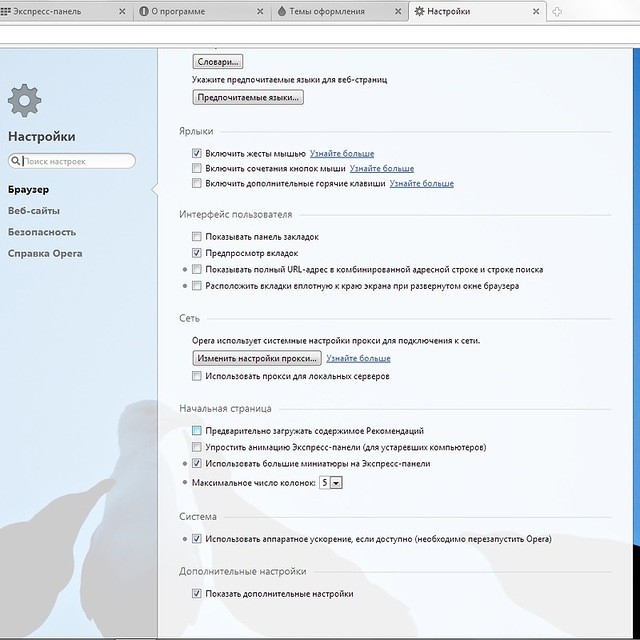
Як настроїти експрес панель в опері?
Однією з основних особливостей експрес-панелі є інтуїтивно-зрозумілий інтерфейс, що не перевантажений зайвими налаштуваннями. Завдяки такому рішенню налаштування закладок та інших елементів не потребує особливих навичок або знань.
Тема та заставка
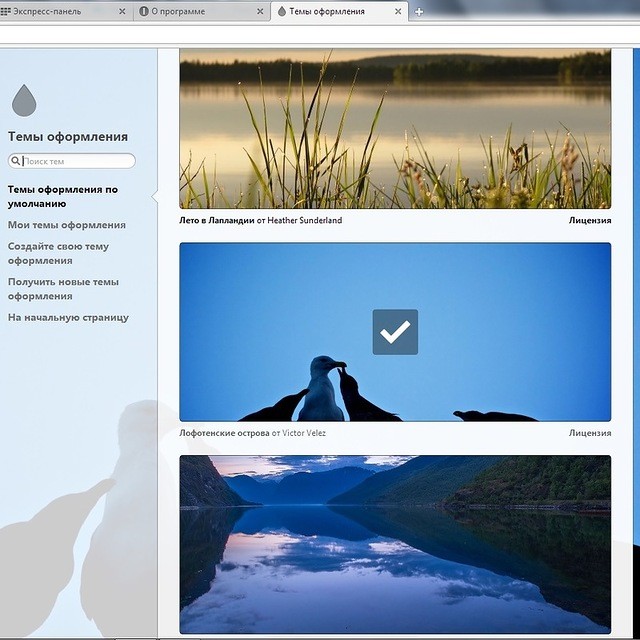
Налаштування теми оформлення здійснюється за допомогою спеціальної панелі, щоб відкрити яку необхідно натиснути праву кнопку миші та вибрати «Змінити тему оформлення».
Відео: Як налаштувати Opera 15 та Opera 16
Нове оформлення інтерфейсу
За замовчуванням браузер включає кілька тем оформлення, з яких ви можете вибрати найбільш підходящий варіант. Для завантаження альтернативних тем необхідно:
- перейти за посиланням «Отримати нові теми оформлення»;
- вибрати тему;
- натиснути на кнопку «Додати до Opera».
Для створення власної теми, зміни фону або якщо у вас зникла заставка експрес-панелі необхідно виконати наступні дії:
- натиснути "Створіть свою тему оформлення";
- вибрати ваше зображення;
- вибрати параметри розташування зображення, а також параметри відображення тексту;
- натиснути на кнопку "Створити".
Таким чином, ви можете створити шпалери для фону експрес панелі.
Створюємо новий елемент
Для створення нового елемента на експрес-панелі необхідно натиснути на «хрестик» та ввести адресу сайту або вибрати запропоновані варіанти сторінок та програм. Також ви можете натиснути на кнопку інші розширення, щоб вибрати програми з усього списку.
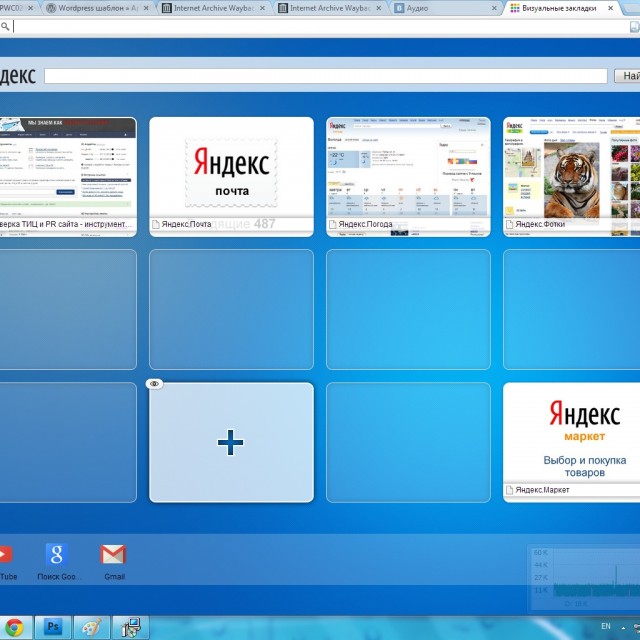
Додавання програм виконується таким же способом, як і встановлення тем оформлення. Альтернативним варіантомдодавання елементів є клік правою кнопкоюмиші по вільному місцюпанелі. У меню можна вибрати «Додати на Експрес-панель»або «додати розширення».
Як змінити комірки?
Для зміни або видалення вмісту осередку на експрес панелі необхідно натиснути правою кнопкою миші на закладку або додатків та вибрати потрібний пункт. Натиснувши пункт «Змінити»Ви можете редагувати ім'я та адресу візуальної вкладки.
Вкладки у браузері Opera
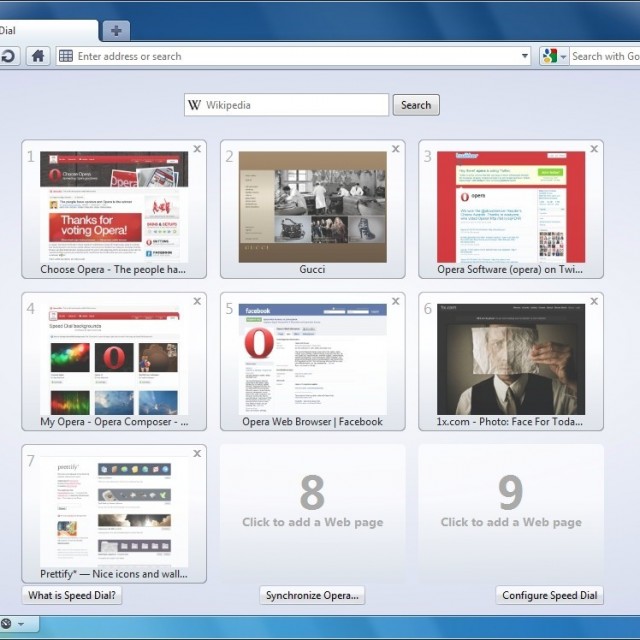
При додаванні осередку автоматично пропонуються різні варіанти сторінок, які ви вже відвідували раніше. Після додавання ви можете міняти місцями вкладки, перетягуючи їх на потрібне місце.
Папки для сторінок
Крім окремих сторінок, також можна створювати папки, які будуть містити вкладки різних тематик. Як додати папку? Для створення папки достатньо перетягнути одну вкладку на іншу. Таким чином ви можете формувати свій каталог закладок. Для папок існує функція "відкрити все", для доступу якої потрібно натиснути правою клавішеюмиші на папку.
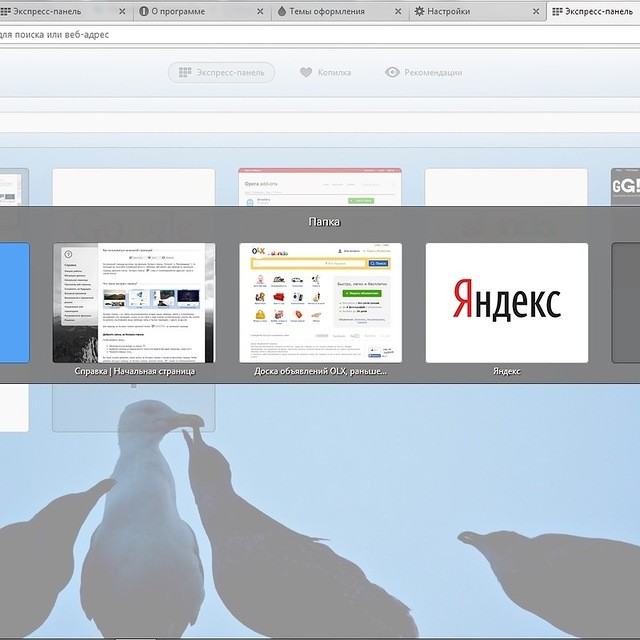
Ця функція дозволяє відкрити всі вкладки, що містяться в цій папці. Таким чином, ви можете створити папку зі сторінками, які ви відкриваєте щодня для перевірки новин, пошти і т.д. Також можна зберегти всі відкриті сторінки в папку. Для цього необхідно натиснути правою кнопкою на область відкритих сторінокта натиснути "Зберегти вкладки як папку на Експрес-панелі".
Експрес – панель на головній
За замовчуванням експрес-панель встановлена на стартовій сторінці.
Якщо ж у вас встановлена інша сторінка, то щоб зробити стартову експрес-панель необхідно виконати такі дії:
- натиснути на кнопку «Opera»;
- вибрати розділ «Налаштування»;
- в розділі "При запуску"вибрати «Відкрити початкову сторінку».
Як зберегти в Opere експрес-панель та імпортувати її?
Як скопіювати налаштування express-панелі? На відміну від колишніх варіантів Opera в актуальних версіях експорт та збереження закладок можливе за допомогою синхронізації або переміщуючи файли вручну.
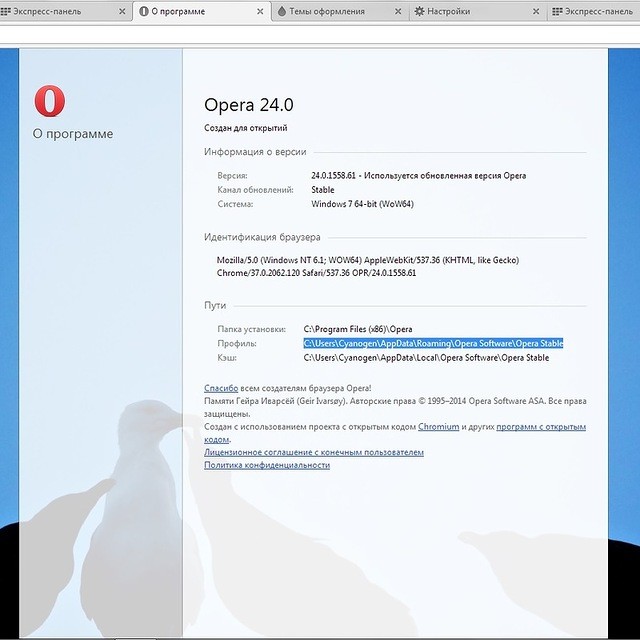
Щоб дізнатися, де опера зберігає файли, що містять параметри закладок, необхідно відкрити розділ «Про програму». Для цього відкрийте меню «Opera»та виберіть пункт "Про програму".
У вікні поруч із написом «Профіль» і знаходиться адреса зберігання файлів налаштувань вкладок:
- файли «Bookmarks» включають налаштування збережених сторінок;
- файли "Stash" відповідають за сайти, збережені в "Скарбничці";
- файли «favorites» містять параметри експрес панелі.
Як імпортувати закладки? Для того щоб відновити збережені сторінки вам необхідно перемістити збережені файли в ту ж папку після переустановки браузера і підтвердити заміну. Закладка на улюблений сайт Ви також можете зберігати сторінки ваших улюблених сайтів у розділі «Скарбничка».
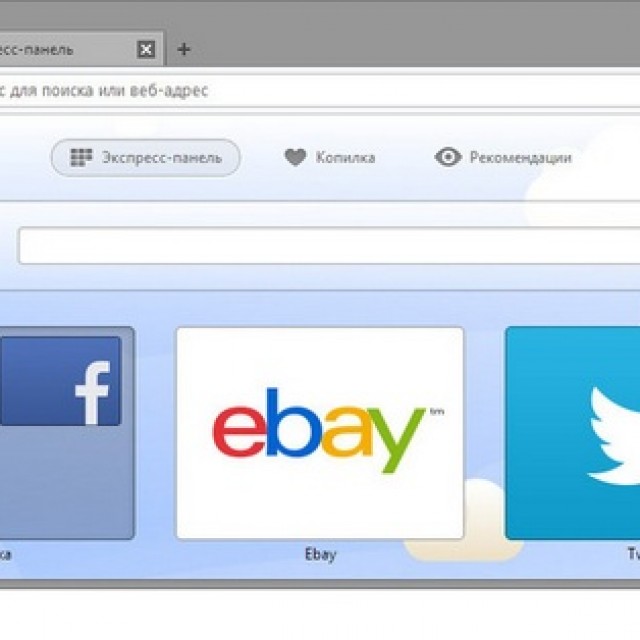
Даний сервіс дозволяє отримати миттєвий доступ до сторінки, яку, наприклад, хочете переглянути пізніше. Для додавання сайту в цей розділ необхідно натиснути на значок «сердечко» біля адресного рядка та вибрати «Додати сторінку до Копілки».
Де панель закладок?
Спочатку панель закладок в експрес-панелі Opera прихована.
Для увімкнення даної панелі необхідно виконати таке:
- відкрити меню «Opera»;
- вибрати «Налаштування»;
- відкрити вкладку «Браузер»;
- у розділі «Інтерфейс користувача» поставити галочку біля пункту «Показувати панель закладок».
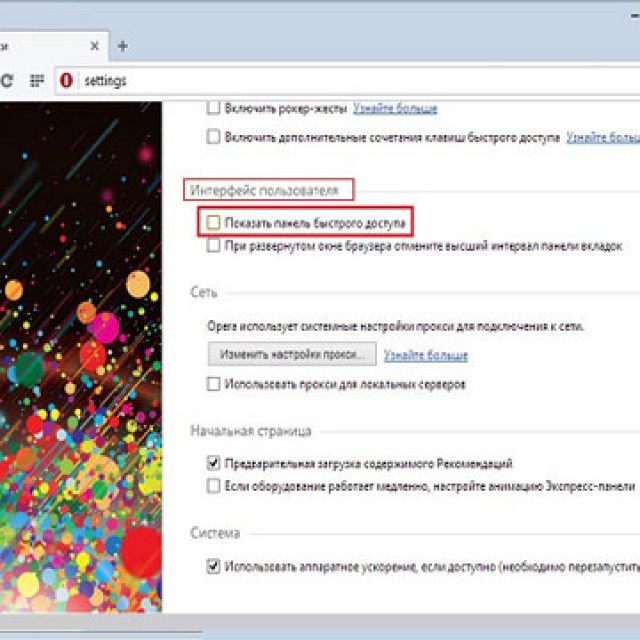
Експрес-панель браузера Opera має досить простий та зручний інтерфейс, який включає не лише стандартні функції візуальних вкладок, але також і додаткові сервіси: додатки, «Рекомендації» та «Скарбничка». Завдяки простим інструкціямкористувач може з легкістю налаштувати експрес-панель відповідно до його уподобань.
Також панель передбачає досить широкі можливості для настойки оформлення.Завдяки великій кількості різноманітних тем, ви можете вибрати найбільш підходяще оформлення для вашої Експрес-панелі. Відновлення установок відбувається за допомогою збереження та подальшого переміщення файлів з параметрами панелі, що знаходяться в директорії програми.
Крім того, в браузері Opera також існує функція синхронізації, яка дозволяє зберігати ваші налаштування на декількох пристроях.
Експрес панель надає можливість отримати швидкий доступ до вибраних сайтів, а також зберігати різні посилання. Тому користувачам іноді доводиться встановлювати операційну систему, збереження закладок є дуже актуальним питанням.
Установка Опери
Інсталятор браузера Opera можна безкоштовно завантажити з різних веб-сайтів, включаючи офіційний ресурс. Установка програми займає кілька хвилин і вимагає від користувача лише послідовних підтверджень інсталяції.
Експрес-панель – це що?
Експрес-панель є інструментом, який надає швидкий доступ до закладок та обраних сайтів. В експрес-панелі опера встановити можна також і різні програми, які представлені в широкому виборі на сайті браузера. На відміну від стандартної панелі закладок, посилання на Інтернет-ресурси відображаються у вигляді картинок-логотипів або прев'ю сайтів. Таке рішення дозволяє набагато швидше орієнтуватися на панелі при пошуку потрібної закладки.
Панель підтримується розробниками браузера та отримує регулярні оновлення, які вносять різні нововведення та поправки до системи панелі. Тому експрес панель опера (стара версія) може мати деякі відмінності в налаштуваннях та інтерфейсі. Крім експрес-панелі в браузері також є два інші елементи для швидкого доступу до сторінок: «Скарбничка»і «Рекомендації».
Налаштування у браузері
Для зміни основних налаштувань експрес панелі у браузері необхідно:
- відкрити меню «Opera»в лівому верхньому куті;
- перейти до розділу «Налаштування»;
- поставити галочку «Показати додаткові налаштування»;
- вибрати необхідні параметри експрес-панелі у розділі "Початкова сторінка".
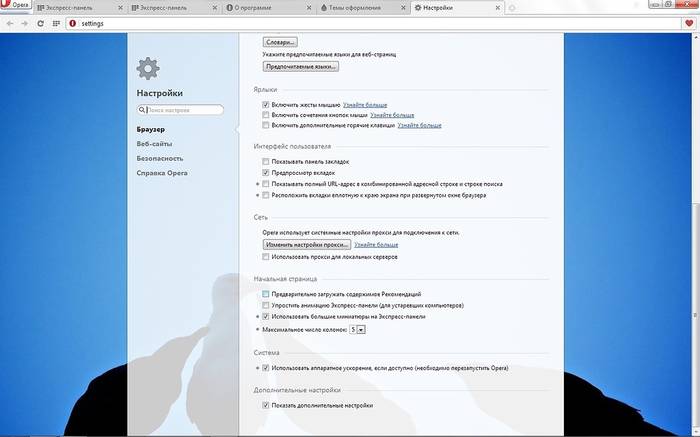
Як настроїти експрес панель в опері?
Однією з основних особливостей експрес-панелі є інтуїтивно-зрозумілий інтерфейс, що не перевантажений зайвими налаштуваннями. Завдяки такому рішенню налаштування закладок та інших елементів не потребує особливих навичок або знань.
Тема та заставка
![]()
Налаштування теми оформлення здійснюється за допомогою спеціальної панелі, щоб відкрити яку необхідно натиснути праву кнопку миші та вибрати «Змінити тему оформлення».
Відео: Як налаштувати Opera 15 та Opera 16
Нове оформлення інтерфейсу
За замовчуванням браузер включає кілька тем оформлення, з яких ви можете вибрати найбільш підходящий варіант. Для завантаження альтернативних тем необхідно:
- перейти за посиланням «Отримати нові теми оформлення»;
- вибрати тему;
- натиснути на кнопку «Додати до Opera».
Для створення власної теми, зміни фону або якщо у вас зникла заставка експрес-панелі необхідно виконати наступні дії:
- натиснути "Створіть свою тему оформлення";
- вибрати ваше зображення;
- вибрати параметри розташування зображення, а також параметри відображення тексту;
- натиснути на кнопку "Створити".
Таким чином, ви можете створити шпалери для фону експрес панелі.
Створюємо новий елемент
Для створення нового елемента на експрес-панелі необхідно натиснути на «хрестик» та ввести адресу сайту або вибрати запропоновані варіанти сторінок та програм. Також ви можете натиснути на кнопку інші розширення, щоб вибрати програми з усього списку.
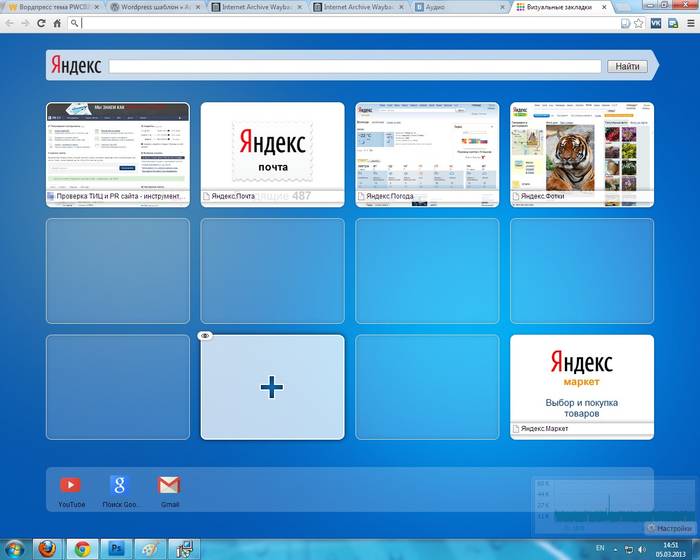
Додавання програм виконується таким же способом, як і встановлення тем оформлення. Альтернативним варіантом додавання елементів є клік правою кнопкою миші вільного місця панелі. У меню можна вибрати «Додати на Експрес-панель»або «додати розширення».
Як змінити комірки?
Для зміни або видалення вмісту осередку на експрес панелі необхідно натиснути правою кнопкою миші на закладку або додатків та вибрати потрібний пункт. Натиснувши пункт «Змінити»Ви можете редагувати ім'я та адресу візуальної вкладки.
Вкладки у браузері Opera
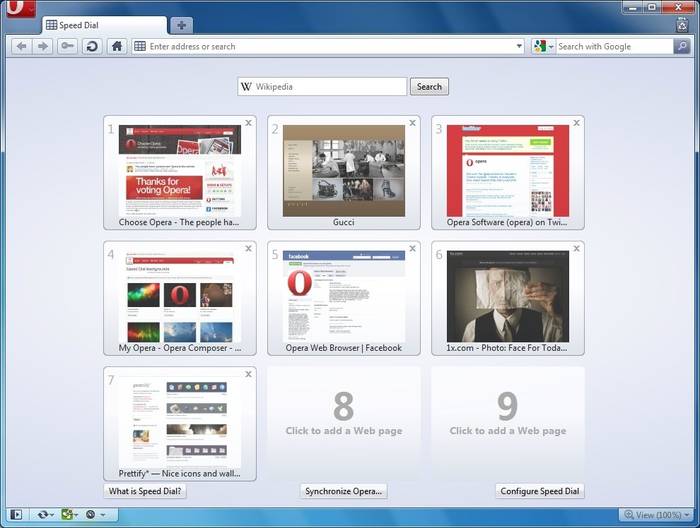
При додаванні осередку автоматично пропонуються різні варіанти сторінок, які ви вже відвідували раніше. Після додавання ви можете міняти місцями вкладки, перетягуючи їх на потрібне місце.
Папки для сторінок
Крім окремих сторінок, також можна створювати папки, які будуть містити вкладки різних тематик. Як додати папку? Для створення папки достатньо перетягнути одну вкладку на іншу. Таким чином ви можете формувати свій каталог закладок. Для папок існує функція "відкрити все", для доступу якої потрібно натиснути правою кнопкою мишки на папку.
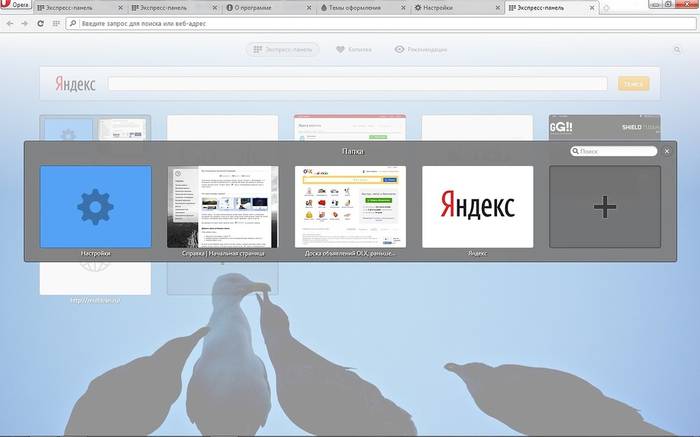
Ця функція дозволяє відкрити всі вкладки, що містяться в цій папці. Таким чином, ви можете створити папку зі сторінками, які ви відкриваєте щодня для перевірки новин, пошти і т.д. Також можна зберегти всі відкриті сторінки в папку. Для цього необхідно натиснути правою кнопкою на область відкритих сторінок та натиснути "Зберегти вкладки як папку на Експрес-панелі".
Експрес – панель на головній
За замовчуванням експрес-панель встановлена на стартовій сторінці.
Якщо ж у вас встановлена інша сторінка, то щоб зробити стартову експрес-панель необхідно виконати такі дії:
- натиснути на кнопку «Opera»;
- вибрати розділ «Налаштування»;
- в розділі "При запуску"вибрати «Відкрити початкову сторінку».
Як зберегти в Opere експрес-панель та імпортувати її?
Як скопіювати налаштування express-панелі? На відміну від колишніх варіантів Opera в актуальних версіях експорт та збереження закладок можливе за допомогою синхронізації або переміщуючи файли вручну.
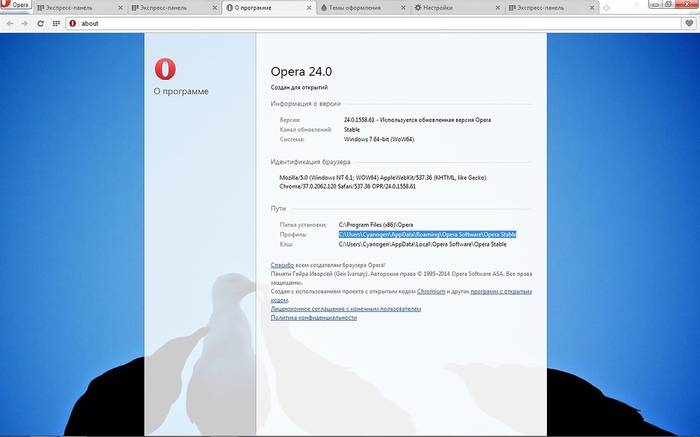
Щоб дізнатися, де опера зберігає файли, що містять параметри закладок, необхідно відкрити розділ «Про програму». Для цього відкрийте меню «Opera»та виберіть пункт "Про програму".
У вікні поруч із написом «Профіль» і знаходиться адреса зберігання файлів налаштувань вкладок:
- файли «Bookmarks» включають налаштування збережених сторінок;
- файли "Stash" відповідають за сайти, збережені в "Скарбничці";
- файли «favorites» містять параметри експрес панелі.
Як імпортувати закладки? Для того щоб відновити збережені сторінки вам необхідно перемістити збережені файли в ту ж папку після переустановки браузера і підтвердити заміну. Закладка на улюблений сайт Ви також можете зберігати сторінки ваших улюблених сайтів у розділі «Скарбничка».
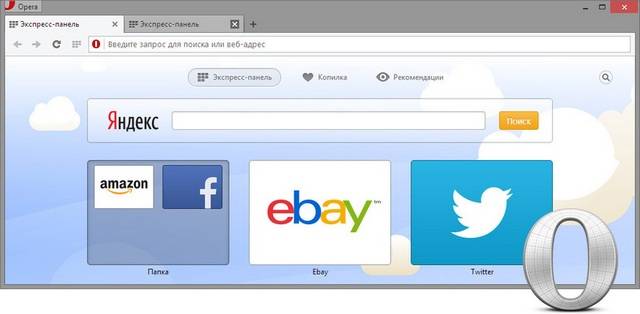
Даний сервіс дозволяє отримати миттєвий доступ до сторінки, яку, наприклад, хочете переглянути пізніше. Для додавання сайту в цей розділ необхідно натиснути на значок «сердечко» біля адресного рядка та вибрати «Додати сторінку до Копілки».
Де панель закладок?
Спочатку панель закладок в експрес-панелі Opera прихована.
Для увімкнення даної панелі необхідно виконати таке:
- відкрити меню «Opera»;
- вибрати «Налаштування»;
- відкрити вкладку «Браузер»;
- у розділі «Інтерфейс користувача» поставити галочку біля пункту «Показувати панель закладок».
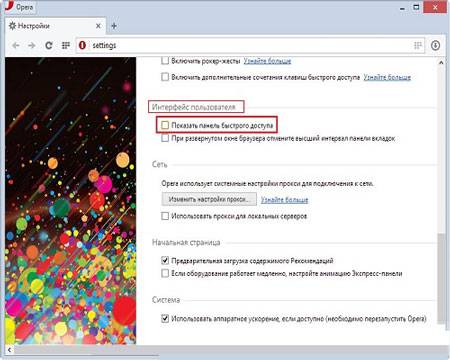
Експрес-панель браузера Opera має досить простий і зручний інтерфейс, який включає не тільки стандартні функції візуальних вкладок, але також і додаткові послуги: додатки, «Рекомендації» та «Скарбничка». Завдяки простим інструкціям користувач може легко налаштувати експрес-панель відповідно до його уподобань.
Також панель передбачає досить широкі можливості для настойки оформлення.Завдяки великій кількості різноманітних тем, ви можете вибрати найбільш підходяще оформлення для вашої Експрес-панелі. Відновлення установок відбувається за допомогою збереження та подальшого переміщення файлів з параметрами панелі, що знаходяться в директорії програми.
Крім того, в браузері Opera також існує функція синхронізації, яка дозволяє зберігати ваші налаштування на декількох пристроях.
Браузери

